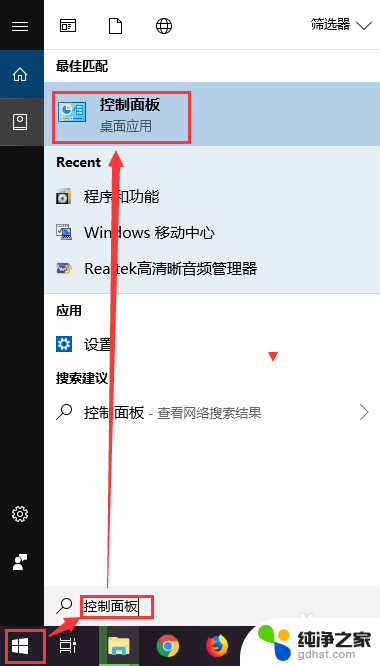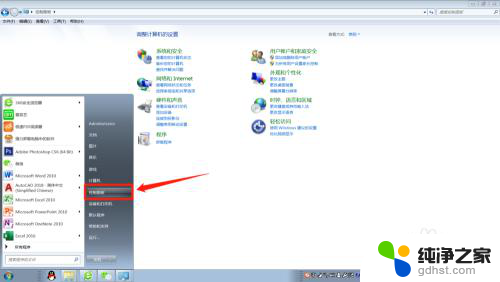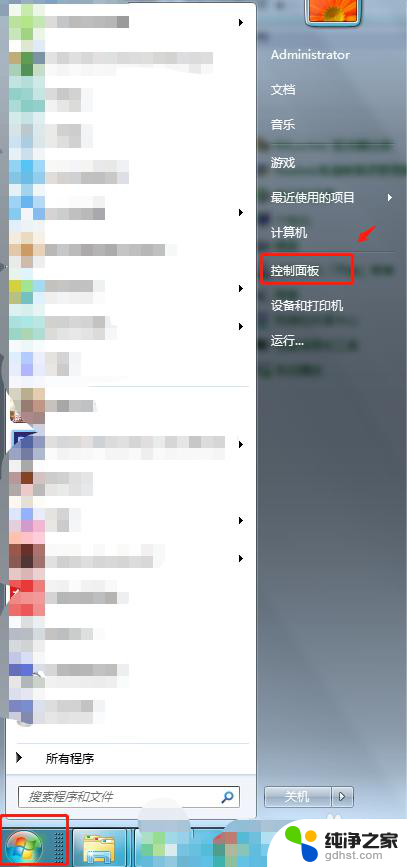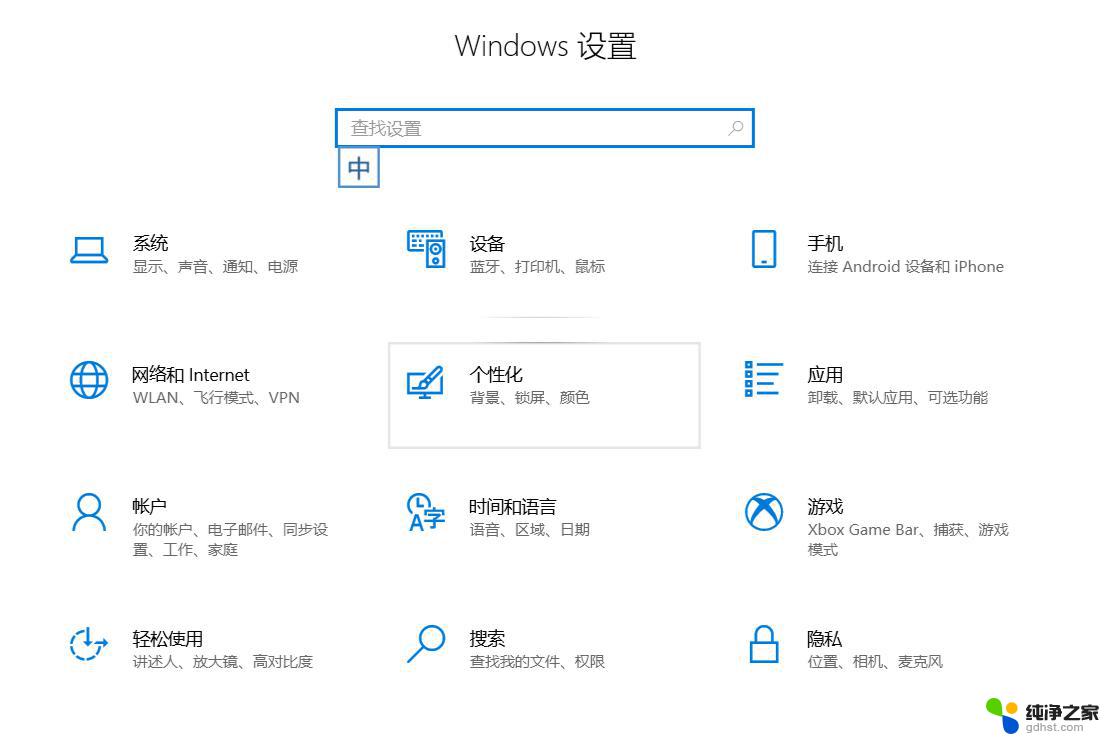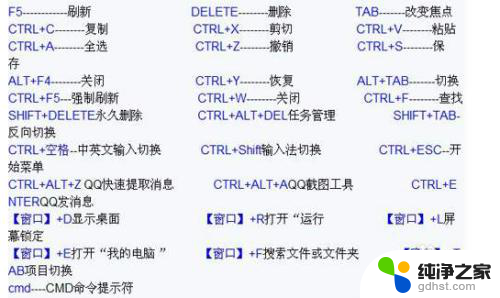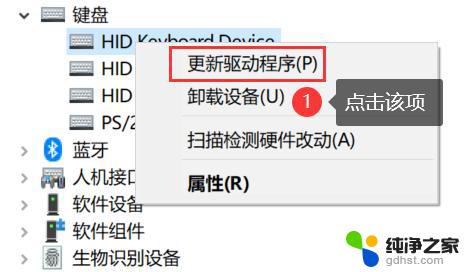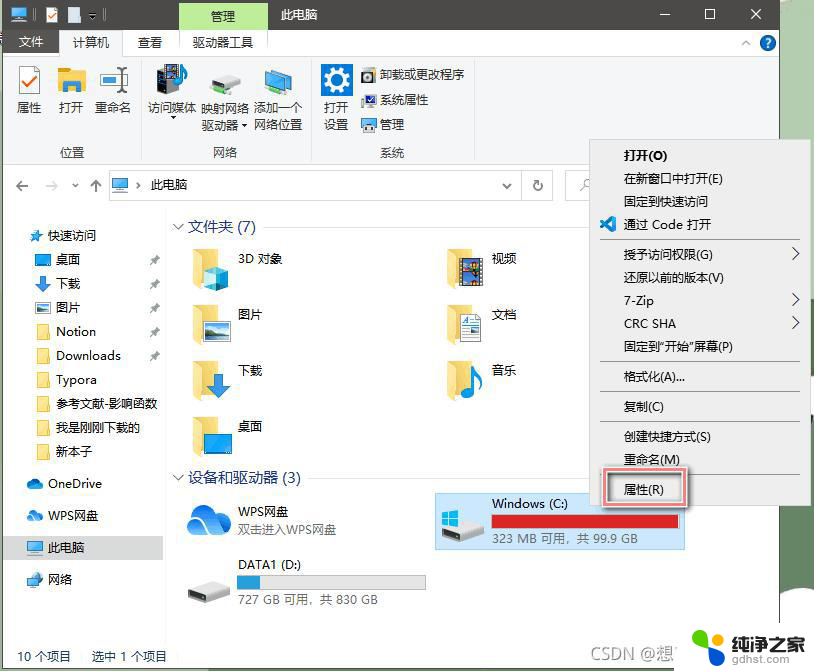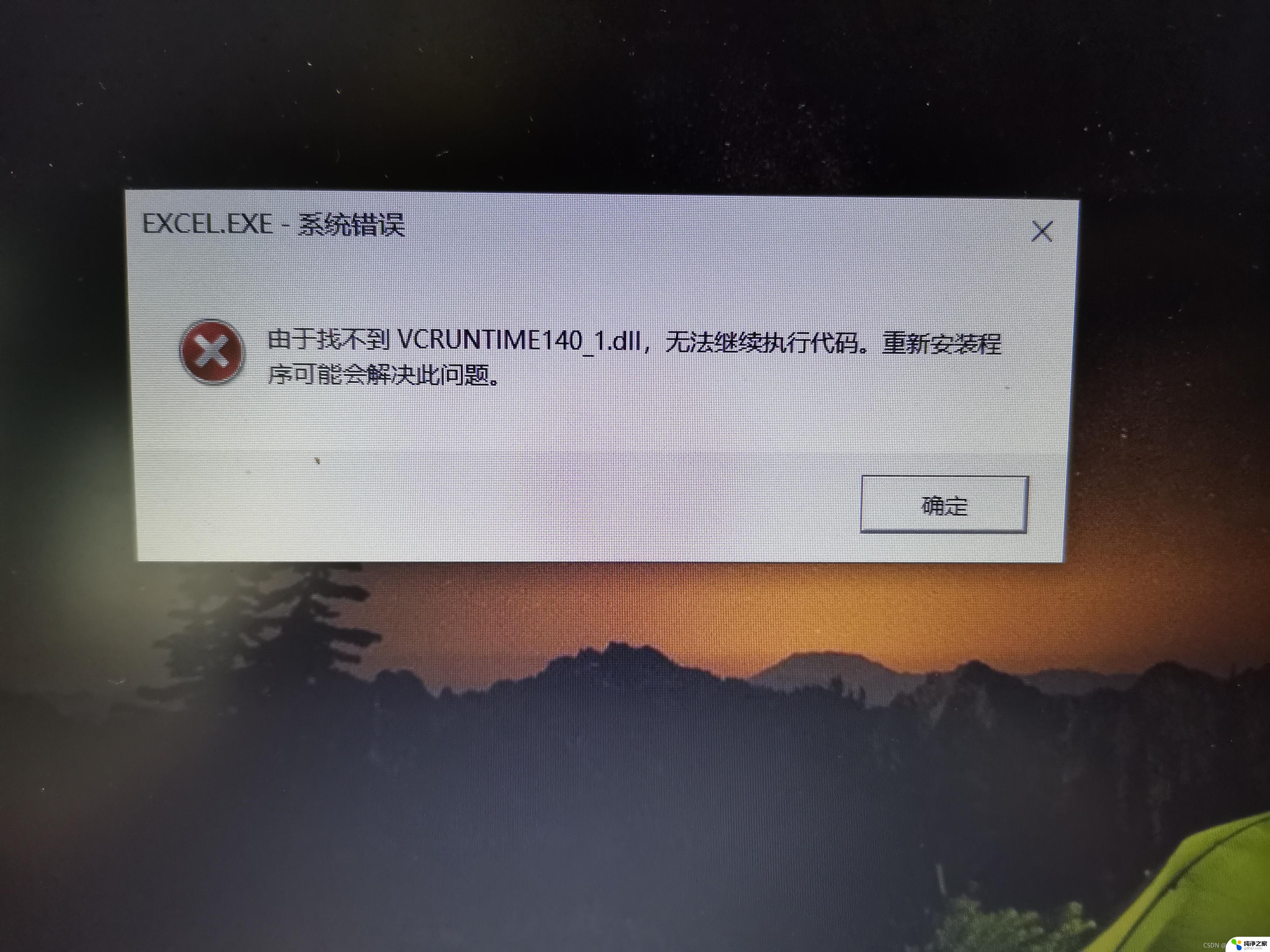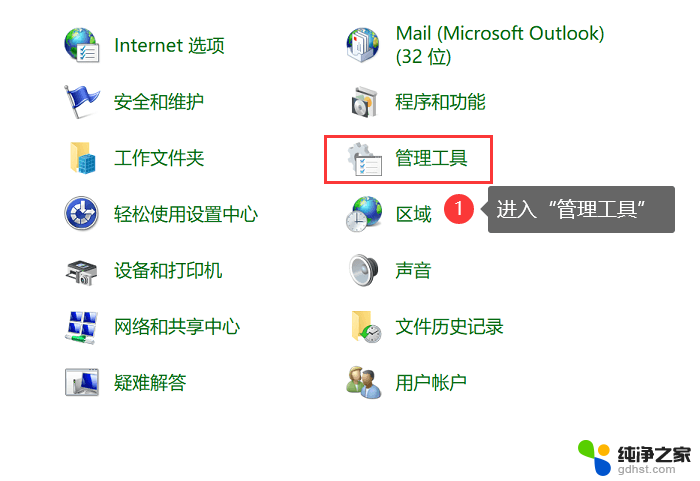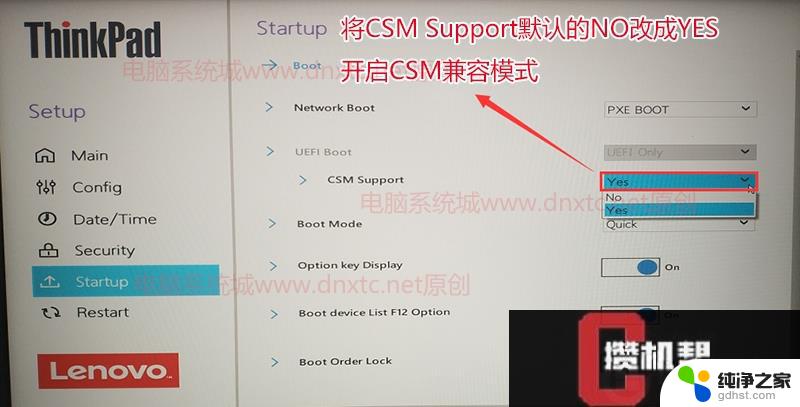windows怎么解锁屏幕
当我们使用Windows操作系统时,有时候会遇到屏幕锁定的情况,需要进行解锁才能继续操作电脑,通常我们可以通过输入密码或者使用指纹解锁的方式来解除屏幕锁定。还可以通过快捷键的方式来解锁屏幕,让我们更加方便快捷地使用电脑。在日常使用中掌握这些解锁屏幕的方法能够提高我们的工作效率和使用体验。

#### 1. 密码解锁
**密码解锁**是最常见的屏幕解锁方式。当屏幕被锁定后,通常会显示一个密码输入框。您只需输入之前设置的账户密码,点击“确定”或按回车键,即可成功解锁屏幕。请确保输入的密码准确无误,避免因多次输入错误而导致账户被锁定。
#### 2. 指纹解锁(适用于支持指纹识别的设备)
如果您的电脑配备了指纹识别功能,那么**指纹解锁**将是一种更加便捷的方式。在屏幕锁定状态下,找到指纹识别器(通常位于键盘下方或电脑侧面)。将已注册的手指轻轻放置在识别器上,系统验证通过后,屏幕将自动解锁。
#### 3. PIN码解锁(Windows系统特有)
Windows系统用户还可以选择设置**PIN码**作为解锁方式。PIN码是一组简短的数字组合,相比传统密码更加易于记忆。在屏幕锁定界面,选择PIN码输入选项,然后输入您设置的PIN码,即可解锁屏幕。PIN码的设置和修改可以在Windows设置中的账户安全部分进行。
#### 4. 面部识别解锁(部分高端设备支持)
随着技术的发展,**面部识别**也逐渐成为电脑屏幕解锁的一种新方式。支持面部识别的电脑会在屏幕锁定状态下启动摄像头,通过识别用户的面部特征来解锁屏幕。这种方式不仅快捷,还增加了使用的趣味性。不过,需要注意的是,面部识别在光线不佳或用户面部有遮挡时可能无法正常工作。
了解并掌握这些电脑屏幕解锁方式,将有助于您更加高效、安全地使用电脑。请根据您的电脑型号和操作系统选择合适的解锁方法,并妥善保管好您的解锁凭证,确保个人信息安全。
以上就是windows怎么解锁屏幕的全部内容,如果有遇到这种情况,那么你就可以根据小编的操作来进行解决,非常的简单快速,一步到位。